U hebt een video opgenomen in MP4-indeling, maar merkt dat deze ondersteboven staat. Hoe kan ik de oriëntatie van de MP4-video wijzigen? Dit bericht gaat over het roteren van MP4 in Windows met de twee methoden. Lees dit bericht aandachtig en kies je favoriete videorotator om MP4-video te roteren.
Dit bericht biedt je twee verschillende manieren om MP4 gratis te roteren. Kijk eens!
Manier 1. MP4 roteren in Windows
De eerste aanbevolen MP4-videorotator is MiniTool MovieMaker. Het biedt 4 rotatie-opties:90 ° rechtsom draaien, 90 ° linksom draaien, verticaal spiegelen en horizontaal spiegelen. Door deze videorotator te gebruiken, kunt u de oriëntatie van de MP4-video vrijelijk wijzigen. Naast het roteren van MP4, mag je MKV, WMV, WebM, MOV, etc. roteren.
Bovendien kun je met MiniTool MovieMaker video omkeren, video inkorten en splitsen, tekst aan video toevoegen en de snelheid van een video wijzigen. Het is gratis en watermerkvrij en werkt op Windows 10.
Hier is de stapsgewijze handleiding voor het roteren van een video in Windows 10.
Stap 1. Download het installatieprogramma van MiniTool MovieMaker en volg de instructies om het op uw computer te installeren.
Stap 2. Start het programma en open de hoofdgebruikersinterface door de pop-ups te sluiten.
Stap 3. Klik op Mediabestanden importeren en zoek de MP4-video die u wilt draaien. Klik vervolgens op Openen om het MP4-bestand te importeren.
Stap 4. Sleep het naar de tijdlijn en dubbelklik erop.
Stap 5. Hier zijn 4 rotatie-opties en u kunt de gewenste optie kiezen om u te helpen de omgekeerde video te repareren. Klik later op OK om wijzigingen op te slaan.
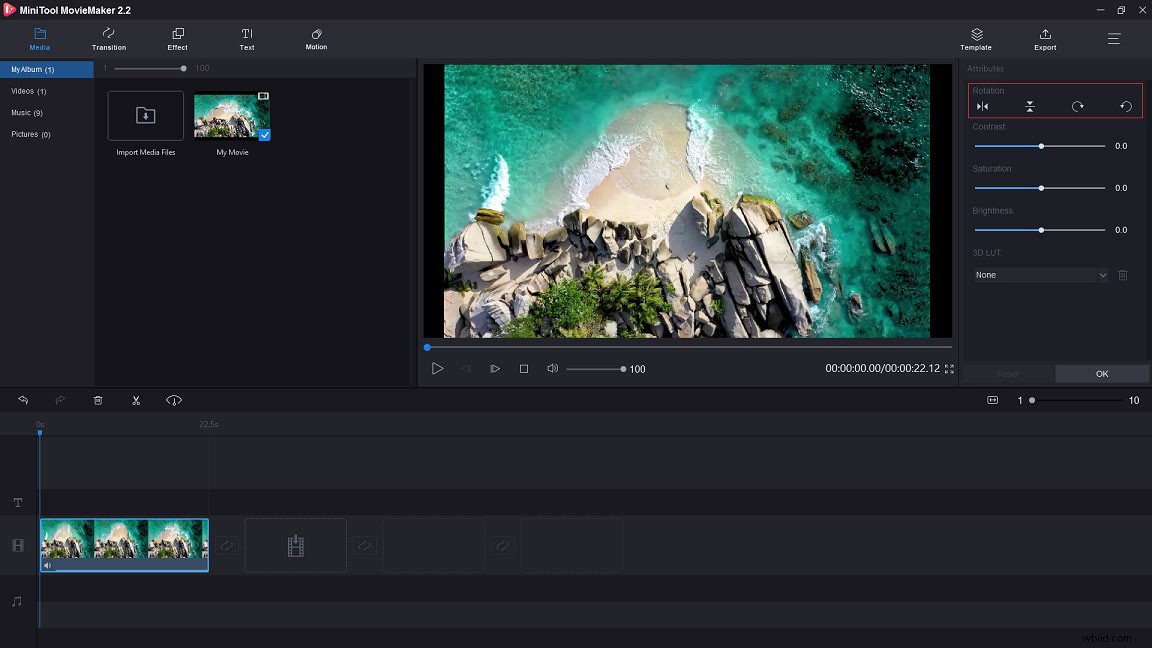
Stap 6. Klik op Exporteren om de uitvoerinstellingen aan te passen. In het venster Exporteren kunt u de naam van het MP4-bestand wijzigen, de MP4-resolutie wijzigen of een andere map kiezen om de geroteerde MP4-video op te slaan.
Stap 7. Druk op het einde op Exporteren om de gedraaide MP4-video te exporteren.
Gerelateerd artikel:Een video spiegelen op computer en telefoon.
Manier 2. MP4 roteren in Windows Online
Ezgif.com is niet alleen een GIF-maker, maar ook een videorotator. Het kan MP4-, AVI-, FLV-, MOV-, 3GP- en andere videobestanden draaien zonder software van derden te installeren. Het biedt 5 rotatie-opties:90 graden draaien, 180 graden draaien, 270 graden draaien, verticaal spiegelen en horizontaal spiegelen. Het nadeel is dat het geüploade bestand beperkt is tot 100 MB.
Hier leest u hoe u een MP4-video online roteert.
Stap 1. Ga naar de Ezgif.com website.
Stap 2. Nadat je de startpagina hebt gekregen, ga je naar Video naar GIF> Video roteren .
Stap 3. Op de Video roteren pagina, klik op Bestand kiezen om het MP4-bestand te uploaden.
Stap 4. Vink de optie aan die u wilt toepassen. Tik daarna op Video draaien om MP4 te draaien.
Stap 5. Het duurt een paar minuten om het MP4-bestand te verwerken. Wanneer het proces is voltooid, kunt u een voorbeeld van de gedraaide MP4-video bekijken en deze vervolgens opslaan op uw apparaat.
Conclusie
Nu heb je geleerd over 2 manieren om MP4 te roteren. Als je een groot MP4-bestand wilt roteren, kun je MiniTool MovieMaker beter proberen om je te helpen!
